Cockpit è uno strumento di amministrazione del server sponsorizzato da Red Hat, incentrato sulla fornitura di un'interfaccia dall'aspetto moderno e facile da usare per gestire e amministrare i server. Fedora 21 includeva Cockpit per impostazione predefinita, e da allora ha continuato a crescere e maturare. Red Hat Enterprise Linux 7 includeva Cockpit nei repository opzionali ed extra ed è incluso in Red Hat Enterprise Linux 8 per impostazione predefinita.
Cockpit non è il primo della sua classe (molti amministratori di sistema di vecchia data potrebbero ricordare Webmin), ma le alternative sono generalmente goffe, gonfie e le loro API sottostanti possono rappresentare un rischio per la sicurezza. Ecco dove Cockpit è diverso e brilla. Con Cockpit , i servizi o le API non necessari non intralciano le operazioni.
Funzionalità della cabina di pilotaggio
Ecco alcune delle caratteristiche più importanti di Cockpit :
- Nel progetto sono coinvolti progettisti grafici e di interfaccia.
Cockpitè modulare e può essere ampliato con l'installazione di moduli aggiuntivi. Puoi persino sviluppare moduli personalizzati.- Può supportare più server da un'unica dashboard.
- Non è invadente. Questo significa
Cockpitfunziona insieme ad altri strumenti di gestione senza causare problemi. Cockpitutilizza unsystemdsocket e non utilizza memoria quando non è in uso.Cockpitsi basa su funzionalità esistenti; non richiede una configurazione per impostazione predefinita.Cockpitnon memorizza lo stato o i dati dei server da nessuna parte. Utilizza lo stesso utilizzo degli strumenti della riga di comando dell'API.Cockpitnon ha privilegi speciali e non funziona come root. Crea una sessione come utente connesso e ha le stesse autorizzazioni di quell'utente. Quindi, per eseguire attività amministrative, l'utente ha bisogno dell'autorizzazione per utilizzaresudooPolicyKitper aumentare i privilegi.- È gratis!
Installazione della cabina di pilotaggio
Cockpit è disponibile e supportato nella maggior parte delle principali distribuzioni.
Per installare in Fedora/CentOS 8/RHEL 8, eseguire:
sudo dnf install cockpit Per installare in Ubuntu/Debian 10, eseguire il seguente comando:
sudo apt install cockpit Per abilitare il socket, eseguire il seguente comando:
sudo systemctl enable --now cockpit.socket Per aprire le porte del firewall (se necessario), eseguire i seguenti comandi:
sudo firewall-cmd --add-service=cockpit --permanent
sudo firewall-cmd --reload Moduli della cabina di pilotaggio
Come accennato in precedenza, Cockpit può essere esteso utilizzando plugin esistenti o scrivendo il tuo. Cockpit offre lo Starter Kit da utilizzare come punto di partenza per sviluppare i propri moduli.
È possibile gestire più computer o server da un unico Cockpit istanza installando cockpit-dashboard . Per gestire i contenitori utilizzando Podman , puoi usare cockpit-podman . Con cockpit-machines , puoi gestire le macchine virtuali usando libvirt . Questo plug-in consente agli utenti di creare, eliminare o aggiornare storage pool e reti, modificare macchine virtuali e accedere a un visualizzatore di console. Questo modulo depreca il famoso virt-manager attrezzo. Utilizzo di cockpit-networkmanager ti consente di configurare interfacce di rete, creare legami, bridge, VLAN, regole firewall e altro ancora. Cockpit-packagekit può installare, rimuovere o aggiornare i pacchetti.
Cockpit può gestire i dispositivi di archiviazione di un sistema, inclusa la creazione e la formattazione di partizioni, la gestione dei volumi LVM e la connessione a target iSCSI, utilizzando cockpit-storaged .
Per installare uno di questi moduli sul tuo sistema, esegui i seguenti comandi usando il nome del modulo sopra.
Fedora/CentOS 8/RHEL 8:
sudo dnf install cockpit-dashboard cockpit-podman cockpit-machines cockpit-networkmanager cockpit-packagekit cockpit-storaged Ubuntu/Debian 10:
sudo apt install cockpit-dashboard cockpit-podman cockpit-machines cockpit-networkmanager cockpit-packagekit cockpit-storaged
Riavvia Cockpit :
systemctl restart cockpit.socket Cabina di pilotaggio di navigazione
Per accedere a Cockpit, punta il browser web sull'IP del tuo computer o server sulla porta 9090 :https://Computer IP:9090 .
Il Cockpit l'interfaccia di gestione utilizza blocchi selezionabili per ogni categoria di configurazione.
Gestione di più server
È possibile gestire più server da un unico Cockpit esempio. Per farlo, fai clic su Dashboard nel riquadro di sinistra.
Sui server bloccare, fare clic sul pulsante Aggiungi .
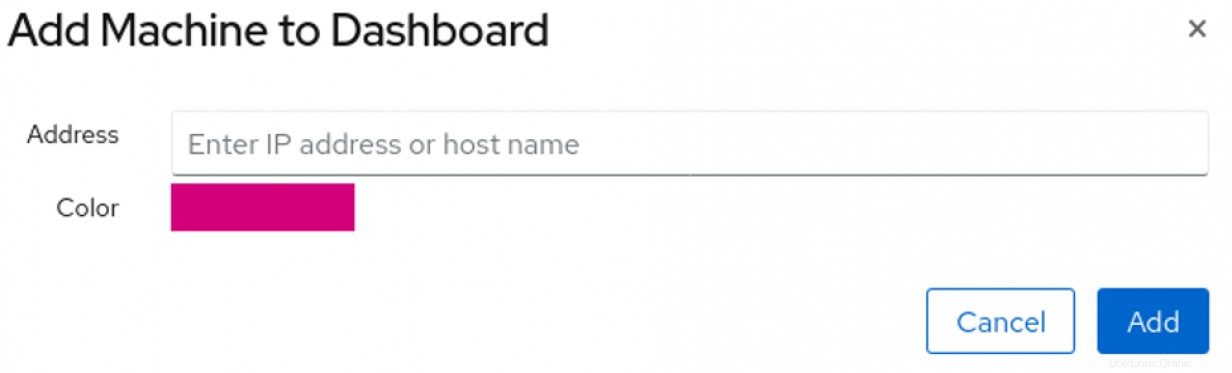
Cockpit tenta di utilizzare le stesse credenziali utilizzate per accedere alla sessione corrente. In caso contrario, li richiede.
Il dashboard mostra anche grafici unificati per CPU, memoria, rete e I/O su disco.
Crea VM con Cockpit
Vai a Host -> Macchine virtuali
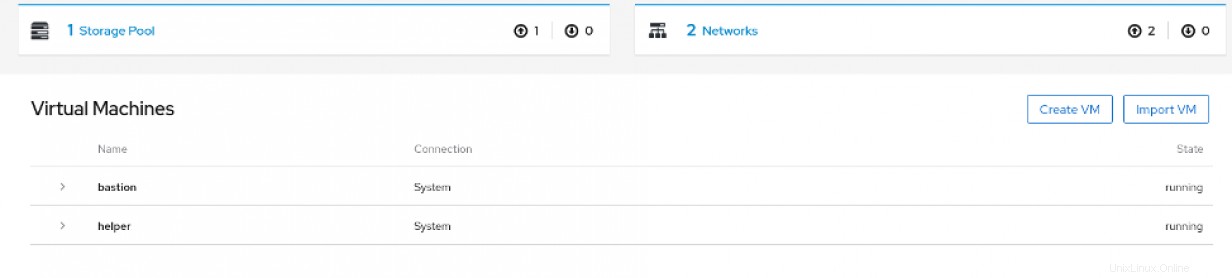
Per creare un nuovo pool di archiviazione, fare clic su Pool di archiviazione -> Crea pool di archiviazione
Per creare un nuovo libvirt rete, fai clic su Reti -> Crea rete virtuale
Per creare una nuova macchina virtuale, fai clic su Crea VM.
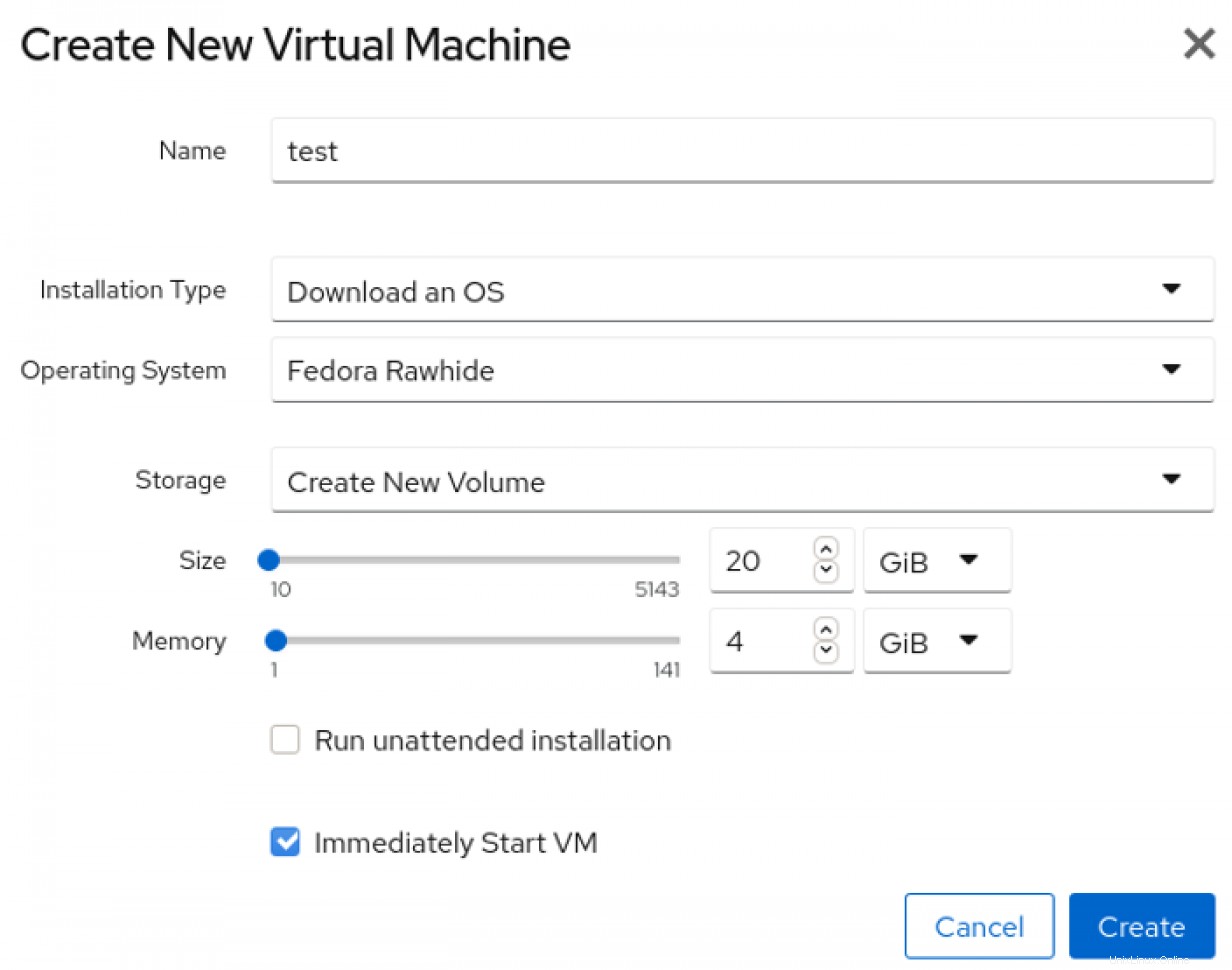
Il Tipo di installazione campo consente agli utenti di installare una distribuzione Linux da Internet, utilizzare un supporto di installazione locale come un ISO o utilizzare PXE per avviare la macchina virtuale.
Affinché questa funzione funzioni, una rete e un pool di archiviazione chiamati predefinito dovrebbe esistere.
Per creare una macchina virtuale da un'immagine disco virtuale esistente, utilizza Importa VM pulsante. È simile a Crea VM .
Gestione dei dispositivi di archiviazione
Vai a Host -> Archiviazione
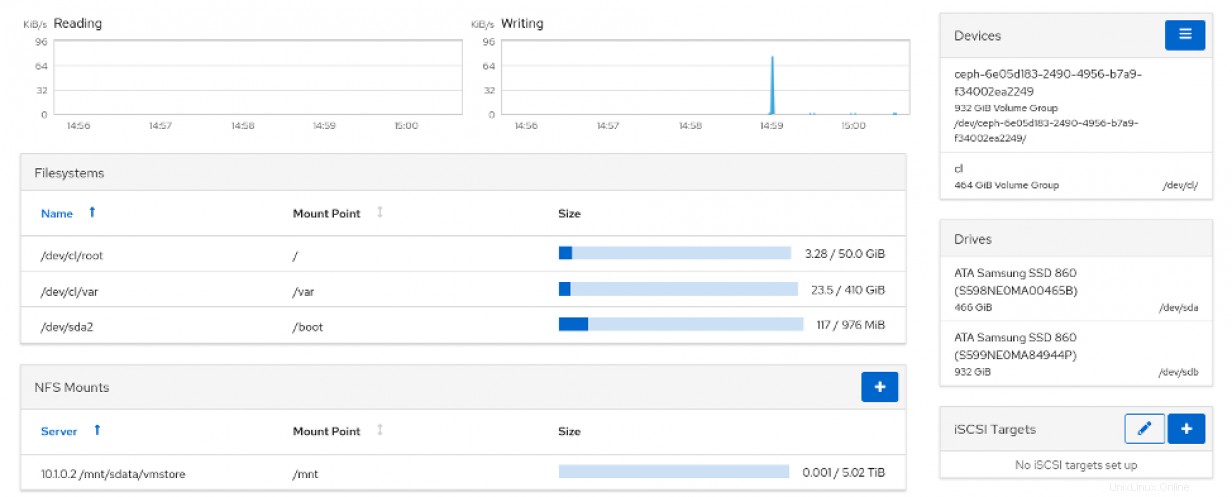
Lo schermo è diviso in blocchi. Il primo mostra un grafico che mostra la Lettura complessiva e Scrivi prestazioni dell'archiviazione.
- I file system block mostra i filesystem montati.
- Le cavalcature NFS block mostra tutte le connessioni NFS montate.
- I Registri di archiviazione blocco mostra i registri rilevanti relativi ai dispositivi di archiviazione sul sistema. Può essere particolarmente utile quando un disco inizia a guastarsi.
- I Drive block mostra tutti i dispositivi fisici attualmente collegati al sistema, montati o meno. Per creare una nuova partizione della tabella, fai clic sull'unità, quindi fai clic su Crea tabella delle partizioni . Per creare partizioni, fai clic sull'unità, quindi fai clic su Crea partizione .
- I Dispositivi block mostra i gruppi di volumi, DM RAID e VDO. Per creare un volume logico, seleziona il gruppo di volumi in Dispositivi e fai clic su Crea nuovo volume logico .
- Il Target iSCSI block consente agli utenti di connettersi o disconnettersi dalle destinazioni iSCSI. I LUN vengono visualizzati in Drive .
Gestione dei dispositivi di rete
Vai a Host -> Rete.
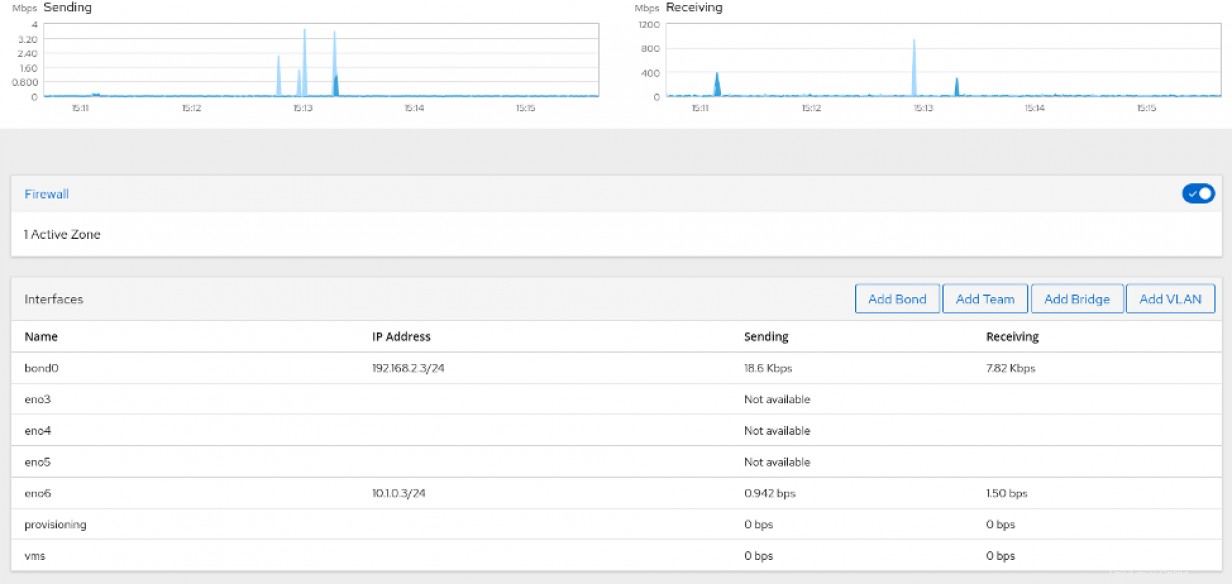
Le interfacce di rete esistenti possono essere modificate nelle Interfacce bloccare. Per creare un'interfaccia VLAN, fai clic su Aggiungi VLAN. Allo stesso modo, per creare un ponte, fai clic su Aggiungi ponte . Per creare una NIC vincolata, fai clic su Aggiungi legame .
Per creare regole firewall, fai clic sulla Zona attiva nel Firewall blocco.
Conclusione
Cockpit è uno strumento potente e leggero che può aiutare gli utenti a configurare i propri sistemi più velocemente. Non intende sostituire strumenti di gestione della configurazione come Ansible , ma aiuta a semplificare compiti banali. Non si intromette, rompe i file di configurazione, impone qualsiasi opinione e ha in mente la sicurezza.
Inoltre, cockpit-machines sostituirà virt-manager nelle versioni future e sarà necessario acquisire familiarità.
[ Vuoi testare le tue capacità di amministratore di sistema? Fai una valutazione delle abilità oggi. ]